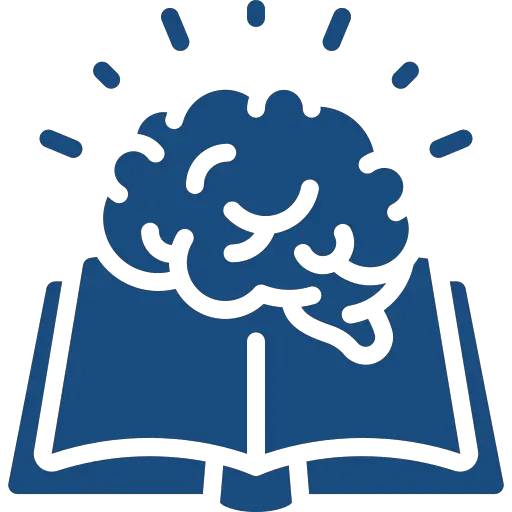Il se peut que vous ne puissiez pas voir les modules complémentaires (add-on) sur Google Sheets. Ces modules complémentaires sont des extensions qui offrent plus de fonctionnalités à vos feuilles de calcul Google, pour une utilisation plus approfondie du logiciel en ligne. Vous pourrez alors mieux organiser, modifier et analyser les nombreuses données de votre tableau Google Sheets. Ainsi, vous découvrirez dans cet article les différentes raisons pour lesquelles vous ne parvenez pas à voir les différents modules complémentaires (add-on) sur Google Sheets ainsi que ce qu’il faut faire pour y avoir accès. Bonne lecture!

Sommaire
Je ne vois pas les modules complémentaires (add-on) sur Google Sheets: autoriser l’utilisation des modules complémentaires
Il se peut que vous ne voyez pas les différents modules complémentaires (add-on) sur Google Sheets car vous n’avez pas autorisé l’utilisation de ces modules. Une fois les modules installés, n’oubliez surtout pas de gérer les autorisations d’utilisation afin que l’ensemble des utilisateurs de vos fichiers partagés sur Google Sheets puissent les installer et les utiliser.
À quoi servent les modules complémentaires?
Les modules complémentaires Google Sheets sont des extensions puissantes qui transforment votre expérience de travail en ajoutant des fonctionnalités avancées à Google Docs. Que vous soyez un utilisateur de Gmail, Workspace, ou d’autres applications électroniques, cliquez simplement sur le bouton d’extension dans votre navigateur Chrome et sélectionnez les outils adaptés à vos besoins dans le Google Workspace Marketplace.
Ces extensions vous offrent une gamme étendue de fonctionnalités, allant de la gestion de mails à la création de listes de tâches et à la collaboration sur des projets Salesforce. Optimisez la recherche, la personnalisation du contenu, et la productivité grâce à ces outils intuitifs qui s’intègrent harmonieusement à Google Sheets. Assurez-vous de rester à jour avec les dernières versions pour profiter pleinement des améliorations constantes. Libérez le potentiel de votre travail en ligne en cliquant, explorant, et ajoutant ces extensions pour une expérience utilisateur optimale. Transformez chaque ligne de texte, chaque note, et chaque tâche en une opportunité d’efficacité accrue.
Comment trouver et installer les modules complémentaires de Google Sheets?
Il est possible d’ajouter plus de fonctionnalités à votre feuille de calcule Google Sheets en ajoutant les modules complémentaires. Les modules complémentaires sont disponibles depuis Google Workspace Marketplace. Pour ce faire, vous devrez suivre les étapes suivantes:
- Ouvrez votre document Google Sheets
- Cliquez sur Extensions
- Cliquez ensuite sur Modules complémentaires
- Cliquez sur Télécharger des modules complémentaires
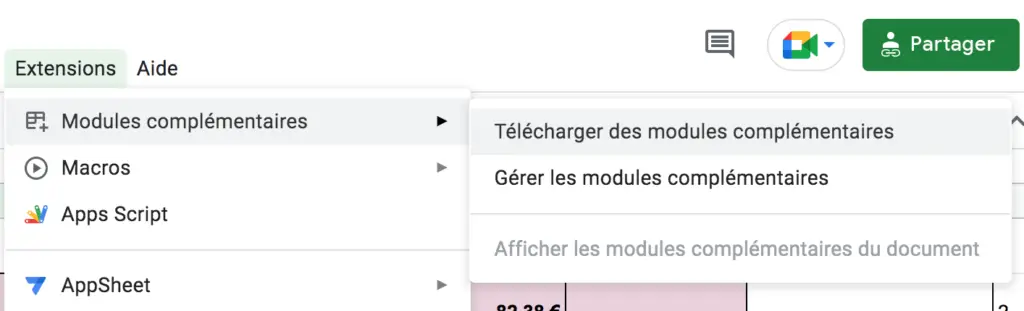
- Sélectionnez le module dont vous avez besoin puis cliquez sur Installer

- Autorisez le module complémentaire à se connecter à votre compte Google afin de pouvoir l’utiliser
Les meilleurs modules complémentaires Google Sheets
Vous vous demandez peut-être quels sont les modules complémentaires de Google Sheets que vous pourriez utiliser afin d’améliorer votre feuille de calcul. Nous avons donc sélectionné pour vous une liste des meilleures extensions for Google Sheets que vous pouvez facilement installer et utiliser sur Google Sheets.
L’extension AppSheet: l’outil d’application interne idéal pour les membres d’une équipe
AppSheet sera un outil très performant pour générer une app mobile basée sur les données de votre document Google Sheets. Simplement en connectant les données en passant par Google Sheets, vous pouvez alors créer une application mobile très rapidement et personnaliser cette application. Cet outil est donc idéal pour les employés d’une petite entreprise car il vous permettra d’intégrer des plateformes, d’envoyer des e-mails, de créer des rapports, de scanner des codes-barres, d’effectuer des captures d’écran, d’accepter des signatures… et bien plus encore.
Siteoly, le constructeur de sites Web
Le module Google Sheets Siteoly vous permet de construire des sites Web sans avoir recours à du code, le tout encadré par un design de qualité. Vous pourrez alors intégrer du code HTML, des cartes, des listes, ajouter des filtres et des fonctionnalités de recherche, rédiger des blogs….
L’application fonctionnelle basée sur vos données: Stacker
Si vous souhaitez développer votre propre application, Stacker sera votre meilleur ami. Ce module vous offrira l’opportunité de générer une interface pour votre application afin de donner de la visibilité à votre projet. Voici enfin un module qui vous permet de créer des logiciels d’entreprise sans qu’aucune compétence en codage ne soit requise ! Il sera tout à fait possible d’intégrer des apps personnalisées aux outils existants.
Sheet2Site, le module complémentaire de Google Sheets pour créer un site
Le module Sheet2Site vous donne l’opportunité de créer votre propre site Web à l’aide de textes, d’images, de filtres, de liens hypertextes… le tout sans avoir à coder la moindre ligne! Ce module vous permet donc d’intégrer des données de feuille de calcul en les présentant visuellement sur un site Web existant. Vous aurez donc l’opportunité de connecter un domaine personnalisé grâce à Sheet2Site, de recevoir des données Google Form / Typeform, d’utiliser de nombreux filtres personnalisés et également de recevoir des e-mails via Mailchimp.
Coupler.io: le logiciel pour importer des données dans une feuille de calcul
Il est parfois compliqué de coller des données dans votre feuille de calcul Google Sheets depuis un autre logiciel. Cela ne fonctionne en effet pas toujours. C’est à ce moment que le module Coupler.io intervient: vous pourrez importer automatiquement les données sélectionnées dans une feuille de calcul car Coupler.io se chargera de synchroniser vos données intégrées à l’app avec Google Sheets.
Le module complémentaire (add-on) Glide
Le module Glide vous donne l’opportunité d’utiliser de puissants composants visuels. Vous devrez alors sélectionner une feuille de calcul, depuis laquelle le module Glide créera automatiquement une application ou un site Web rien que pour vous. Ce module vous permet donc de transformer une simple feuille de calcul Google Sheets en logiciel, à l’aide d’une grande quantité de modèles prédéfinis.
Document Studio: le module qui automatise la création de documents
Document Studio va vous permettre d’automatiser la création de certificats, de rapports ou encore d’autres documents à partir de tableurs. Vous n’aurez alors pas à copier-coller manuellement sur Google Sheets (ce qui peut parfois ne pas fonctionner ou générer des erreurs): Document Studio se charge de créer des documents professionnels de grande qualité en prenant en compte les formules et toutes les données de votre tableau.
Awesome Table: le module Google Sheets qui transforme vos données de feuille de calcul en formats Web
Le module Awesome Table (Tableau génial en français) est un module de transformation en formats et visualisations Web dynamiques et avancés. Il vous permettra alors d’afficher vos données sur les sites Internet de Google comme par exemple WordPress ou Drupal. Le module est totalement personnalisable et vous offre une gestion très simple des données.
Le module Google Sheets Retool pour simplifier la création de tableaux de bord
Le module Google Sheets Retool vous aide à simplifier la création de tableaux de bord ou encore d’autres utilitaires. Vous pourrez alors créer très facilement des interfaces utilisateur basées sur les données de votre tableau Google Sheets. Retool vous permettra aussi d’interroger la feuille de calcul de votre choix, de cloner des feuilles individuelles et d’ajouter de nouvelles lignes aux feuilles déjà créées. Vous pourrez donc créer très rapidement des applications directement depuis Google Sheets, regrouper l’ensemble de vos sources de données et également ajouter de nouvelles options de produits.
Module complémentaire Google Sheets Text2Data: analyse de texte
Vous avez besoin d’analyser plusieurs canaux de médias sociaux? Text2Data vous aidera à y parvenir grâce à sa solution d’analyse de texte qui repose sur une intelligence artificielle. Ce module vous aidera ainsi à générer des rapports personnalisés en prenant appui sur des algorithmes (mots clés, entités…).
Comment utiliser des modules complémentaires et Apps Script?
Découvrez comment installer et utiliser des modules complémentaires pour enrichir vos expériences sur Google Docs, Sheets, Slides, et Forms. Il vous suffit de cliquer sur le bouton d’extension dans votre navigateur Chrome, puis de sélectionner l’outil approprié dans le Google Workspace Marketplace.
Ces extensions ajoutent des fonctionnalités exceptionnelles, améliorant ainsi la productivité et la personnalisation de votre utilisation quotidienne. Que vous souhaitiez optimiser la gestion de votre boîte de messagerie Gmail, créer des tâches dans Sheets, ou collaborer sur des projets Salesforce, les modules complémentaires sont conçus pour répondre à vos besoins variés.
Assurez-vous de consulter régulièrement les boutiques de modules pour découvrir de nouvelles fonctionnalités et améliorations. Notez que les éditeurs Google transfèrent progressivement leurs modules complémentaires du Chrome Web Store vers le Google Workspace Marketplace, garantissant une intégration transparente avec vos applications électroniques. Optez pour une version actualisée et profitez pleinement de ces extensions en cliquant, explorant, et élevant votre productivité à un niveau supérieur.